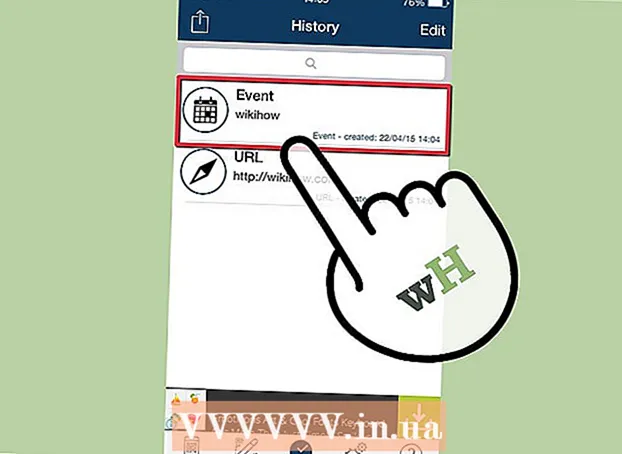Pengarang:
Helen Garcia
Tanggal Pembuatan:
21 April 2021
Tanggal Pembaruan:
26 Juni 2024

Isi
- Pemecahan masalah cepat
- Langkah
- Bagian 1 dari 3: Bersiap untuk memulai ulang Kindle Anda
- Bagian 2 dari 3: Memulai ulang Kindle Anda dengan lembut
- Bagian 3 dari 3: Hard reset Kindle
- Tips
- Peringatan
Jika perangkat Kindle Anda dibekukan atau tidak berfungsi, ada dua cara untuk memulai ulang - restart lunak akan memperbaiki sebagian besar masalah, tetapi hard reset (reset pabrik) diperlukan untuk memecahkan masalah besar. Model Kindle apa pun dapat di-boot ulang dengan beberapa cara agar perangkat berfungsi.
Pemecahan masalah cepat
| Masalah | Larutan |
|---|---|
| Perangkat dibekukan | Lakukan soft reboot |
| Perangkat berjalan lambat | Lakukan soft reboot |
| Komputer tidak mengenali perangkat | Lakukan hard reset |
| Memulai ulang tidak memperbaiki masalah | Lakukan hard reset |
| Perangkat tidak terhubung ke jaringan nirkabel | Lakukan hard reset |
| Perangkat membeku saat reboot | Isi daya perangkat Anda dan lakukan soft reset |
Langkah
Bagian 1 dari 3: Bersiap untuk memulai ulang Kindle Anda
 1 Untuk memulai, coba mulai ulang Kindle Anda. Terkadang Kindle membeku sedemikian rupa sehingga layar atau tombol tidak merespons ketukan pengguna. Dalam hal ini, matikan perangkat, sambungkan ke sumber daya (untuk mengisi daya), lalu hidupkan. Coba metode ini sebelum melanjutkan ke langkah berikutnya untuk melihat apakah itu dapat membantu Anda memecahkan masalah Anda.
1 Untuk memulai, coba mulai ulang Kindle Anda. Terkadang Kindle membeku sedemikian rupa sehingga layar atau tombol tidak merespons ketukan pengguna. Dalam hal ini, matikan perangkat, sambungkan ke sumber daya (untuk mengisi daya), lalu hidupkan. Coba metode ini sebelum melanjutkan ke langkah berikutnya untuk melihat apakah itu dapat membantu Anda memecahkan masalah Anda.  2 Lakukan soft reboot atau hard reset (reset pabrik). Restart lunak tidak akan memengaruhi data pengguna (seperti kata sandi dan buku kerja yang disimpan); restart ini diperlukan jika Kindle Anda beku atau lambat. Dengan reset penuh, semua data pengguna akan dihapus, dan pengaturan akan diatur ulang ke pengaturan pabrik; gunakan reset seperti itu hanya dalam kasus-kasus ekstrem, misalnya, dengan crash konstan atau pembekuan reguler.
2 Lakukan soft reboot atau hard reset (reset pabrik). Restart lunak tidak akan memengaruhi data pengguna (seperti kata sandi dan buku kerja yang disimpan); restart ini diperlukan jika Kindle Anda beku atau lambat. Dengan reset penuh, semua data pengguna akan dihapus, dan pengaturan akan diatur ulang ke pengaturan pabrik; gunakan reset seperti itu hanya dalam kasus-kasus ekstrem, misalnya, dengan crash konstan atau pembekuan reguler. - Jika soft restart tidak berhasil, lakukan hard reset pada perangkat.
- Amazon menawarkan layanan untuk membantu Anda menemukan solusi yang dapat diterima untuk masalah Anda.
- Jika Anda menjatuhkan Kindle atau menumpahkan air di atasnya, sebaiknya bawa perangkat Anda ke bengkel khusus. Jika layanan masih dalam garansi, pusat layanan Amazon akan mengganti perangkat yang rusak secara gratis; jika tidak, teknisi akan memperbaiki Kindle Anda dengan biaya yang wajar.
 3 Isi daya perangkat Anda. Ini harus dilakukan sebelum melanjutkan dengan soft reset atau hard reset. Hubungkan perangkat Anda ke sumber daya menggunakan kabel yang disertakan dengan Kindle Anda.Tunggu hingga baterai terisi penuh (ikon pengisian baterai ada di bagian atas layar beranda) lalu lepaskan Kindle Anda dari sumber listrik.
3 Isi daya perangkat Anda. Ini harus dilakukan sebelum melanjutkan dengan soft reset atau hard reset. Hubungkan perangkat Anda ke sumber daya menggunakan kabel yang disertakan dengan Kindle Anda.Tunggu hingga baterai terisi penuh (ikon pengisian baterai ada di bagian atas layar beranda) lalu lepaskan Kindle Anda dari sumber listrik. - Ingatlah bahwa reset penuh hanya dapat dilakukan jika baterai perangkat terisi setidaknya 40%.
 4 Cadangkan file penting dan kata sandi yang disimpan. Perlu diketahui bahwa hard reset akan menghapus semua informasi yang tersimpan dalam memori perangkat. Konten yang Anda beli melalui Amazon ditautkan ke akun Anda sehingga Anda dapat mengunduhnya lagi (gratis), tetapi eBuku dan aplikasi yang Anda unduh dari sumber lain perlu dicadangkan. Untuk melakukan ini, sambungkan Kindle Anda ke laptop (menggunakan kabel USB) dan salin konten yang ingin Anda simpan ke hard drive laptop.
4 Cadangkan file penting dan kata sandi yang disimpan. Perlu diketahui bahwa hard reset akan menghapus semua informasi yang tersimpan dalam memori perangkat. Konten yang Anda beli melalui Amazon ditautkan ke akun Anda sehingga Anda dapat mengunduhnya lagi (gratis), tetapi eBuku dan aplikasi yang Anda unduh dari sumber lain perlu dicadangkan. Untuk melakukan ini, sambungkan Kindle Anda ke laptop (menggunakan kabel USB) dan salin konten yang ingin Anda simpan ke hard drive laptop.
Bagian 2 dari 3: Memulai ulang Kindle Anda dengan lembut
 1 Soft reset Kindle generasi pertama. Matikan perangkat, buka penutup belakang dan keluarkan baterai. Tunggu satu menit, masukkan baterai dan hidupkan perangkat.
1 Soft reset Kindle generasi pertama. Matikan perangkat, buka penutup belakang dan keluarkan baterai. Tunggu satu menit, masukkan baterai dan hidupkan perangkat. - Gunakan benda runcing kecil (seperti pena) atau kuku untuk melepaskan baterai dari perangkat. Jangan gunakan gunting atau pisau - barang-barang ini dapat merusak baterai.
- Tutup penutup belakang dengan aman. Saat ditutup rapat, Anda akan mendengar bunyi klik yang khas.
 2 Soft reset untuk Kindle generasi kedua dan berikutnya. Tahan tombol daya selama 20 detik (atau geser penggeser daya ke posisi Mati selama 20-30 detik). Ini akan mem-boot ulang perangkat (bukan mematikannya). Saat Anda melepaskan tombol daya, Anda akan melihat layar reboot (layar kosong hitam).
2 Soft reset untuk Kindle generasi kedua dan berikutnya. Tahan tombol daya selama 20 detik (atau geser penggeser daya ke posisi Mati selama 20-30 detik). Ini akan mem-boot ulang perangkat (bukan mematikannya). Saat Anda melepaskan tombol daya, Anda akan melihat layar reboot (layar kosong hitam). 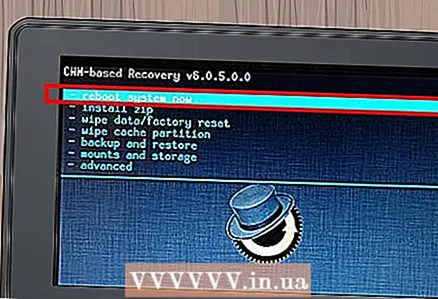 3 Tunggu perangkat untuk reboot. Ini akan memakan waktu 1-2 menit. Luangkan waktu Anda - biarkan proses reboot selesai. Setelah reboot, perangkat akan menyala secara otomatis; jika ini tidak terjadi (dalam 10 menit), hidupkan perangkat dengan menekan tombol daya.
3 Tunggu perangkat untuk reboot. Ini akan memakan waktu 1-2 menit. Luangkan waktu Anda - biarkan proses reboot selesai. Setelah reboot, perangkat akan menyala secara otomatis; jika ini tidak terjadi (dalam 10 menit), hidupkan perangkat dengan menekan tombol daya. - Ada kemungkinan perangkat akan membeku saat reboot. Jika Kindle tidak menyala secara otomatis setelah dimulai ulang dalam 10 menit, perangkat akan dibekukan.
 4 Isi daya perangkat Anda. Jika perangkat membeku atau gagal melakukan boot ulang setelah memulai ulang, colokkan Kindle Anda ke sumber listrik dan tunggu setidaknya 30 menit hingga baterai terisi penuh. Jangan lepaskan perangkat dari sumber listrik sebelum waktunya, agar tidak mengulangi langkah-langkah yang dijelaskan dari awal.
4 Isi daya perangkat Anda. Jika perangkat membeku atau gagal melakukan boot ulang setelah memulai ulang, colokkan Kindle Anda ke sumber listrik dan tunggu setidaknya 30 menit hingga baterai terisi penuh. Jangan lepaskan perangkat dari sumber listrik sebelum waktunya, agar tidak mengulangi langkah-langkah yang dijelaskan dari awal.  5 Tahan tombol daya. Setelah mengisi daya baterai perangkat, tekan dan tahan tombol daya selama 20 detik. Anda akan melihat layar reboot. Tunggu 1-2 menit hingga proses reboot selesai.
5 Tahan tombol daya. Setelah mengisi daya baterai perangkat, tekan dan tahan tombol daya selama 20 detik. Anda akan melihat layar reboot. Tunggu 1-2 menit hingga proses reboot selesai.  6 Periksa fungsionalitas perangkat. Untuk melakukan ini, buka buku dan membolak-baliknya. Periksa juga apakah tombol di bagian bawah perangkat berfungsi. Matikan dan hidupkan perangkat untuk memastikannya berfungsi dengan baik. Lanjutkan menguji Kindle Anda sampai Anda yakin itu berfungsi penuh. Jika masalah berlanjut, lakukan soft reset lagi atau lakukan hard reset.
6 Periksa fungsionalitas perangkat. Untuk melakukan ini, buka buku dan membolak-baliknya. Periksa juga apakah tombol di bagian bawah perangkat berfungsi. Matikan dan hidupkan perangkat untuk memastikannya berfungsi dengan baik. Lanjutkan menguji Kindle Anda sampai Anda yakin itu berfungsi penuh. Jika masalah berlanjut, lakukan soft reset lagi atau lakukan hard reset.
Bagian 3 dari 3: Hard reset Kindle
 1 Hard reset Kindle generasi pertama. Matikan perangkat dan gunakan kuku jari Anda atau benda runcing kecil untuk membuka penutup belakang. Temukan lubang kecil tempat tombol hard reset berada. Ambil benda tipis dan tajam (seperti jarum atau tusuk gigi) dan tekan dan tahan tombol ini selama 30 detik atau hingga Kindle mati. Tunggu perangkat untuk reboot.
1 Hard reset Kindle generasi pertama. Matikan perangkat dan gunakan kuku jari Anda atau benda runcing kecil untuk membuka penutup belakang. Temukan lubang kecil tempat tombol hard reset berada. Ambil benda tipis dan tajam (seperti jarum atau tusuk gigi) dan tekan dan tahan tombol ini selama 30 detik atau hingga Kindle mati. Tunggu perangkat untuk reboot.  2 Hard reset Kindle generasi kedua. Tekan dan tahan tombol daya selama 30 detik. Segera setelah itu, tekan dan tahan tombol Beranda; tekan tombol ini ketika kilatan muncul di layar. Tunggu perangkat untuk reboot.
2 Hard reset Kindle generasi kedua. Tekan dan tahan tombol daya selama 30 detik. Segera setelah itu, tekan dan tahan tombol Beranda; tekan tombol ini ketika kilatan muncul di layar. Tunggu perangkat untuk reboot.  3 Hard reset Keyboard Kindle. Tahan tombol daya selama 15-30 detik. Kemudian tunggu perangkat untuk reboot; ini akan mengatur ulang Kindle Anda ke pengaturan pabrik. Jika itu tidak berhasil, ikuti prosesnya lagi setelah mengisi daya perangkat.
3 Hard reset Keyboard Kindle. Tahan tombol daya selama 15-30 detik. Kemudian tunggu perangkat untuk reboot; ini akan mengatur ulang Kindle Anda ke pengaturan pabrik. Jika itu tidak berhasil, ikuti prosesnya lagi setelah mengisi daya perangkat.  4 Hard reset Kindle DX. Tahan tombol daya setidaknya selama 20 detik. Perangkat akan mati (layar akan menjadi hitam) dan kemudian secara otomatis reboot. Jika itu tidak berhasil, ikuti proses yang dijelaskan lagi setelah mengisi daya perangkat (baterai harus terisi setidaknya 40%).
4 Hard reset Kindle DX. Tahan tombol daya setidaknya selama 20 detik. Perangkat akan mati (layar akan menjadi hitam) dan kemudian secara otomatis reboot. Jika itu tidak berhasil, ikuti proses yang dijelaskan lagi setelah mengisi daya perangkat (baterai harus terisi setidaknya 40%). 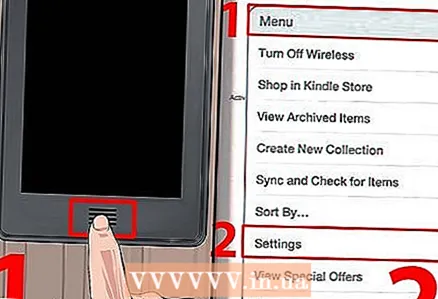 5 Hard reset Kindle Touch. Tekan tombol Rumah lalu ketuk Menu> Pengaturan> Menu> Reset Pabrik. Tunggu perangkat untuk reboot.
5 Hard reset Kindle Touch. Tekan tombol Rumah lalu ketuk Menu> Pengaturan> Menu> Reset Pabrik. Tunggu perangkat untuk reboot.  6 Hard reset Kindle 5-Way Controller, termasuk Kindle generasi keempat dan kelima. Buka halaman Menu lalu ketuk Menu> Pengaturan> Menu> Reset Pabrik. Tunggu perangkat untuk reboot.
6 Hard reset Kindle 5-Way Controller, termasuk Kindle generasi keempat dan kelima. Buka halaman Menu lalu ketuk Menu> Pengaturan> Menu> Reset Pabrik. Tunggu perangkat untuk reboot.  7 Hard reset Kindle Paperwhite. Dari layar beranda, ketuk Menu. Di jendela pop-up, klik "Pengaturan". Kembali ke jendela Menu dan klik Atur Ulang Perangkat. Di jendela peringatan, klik "Ya" untuk mengatur ulang perangkat ke pengaturan pabrik (atau klik "Tidak" jika Anda tidak mau).
7 Hard reset Kindle Paperwhite. Dari layar beranda, ketuk Menu. Di jendela pop-up, klik "Pengaturan". Kembali ke jendela Menu dan klik Atur Ulang Perangkat. Di jendela peringatan, klik "Ya" untuk mengatur ulang perangkat ke pengaturan pabrik (atau klik "Tidak" jika Anda tidak mau).  8 Hard reset Kindle Fire dan Kindle Fire HD. Luaskan menu atas dan klik "Detail". Kemudian ketuk Pengaturan> Perangkat. Di bagian paling bawah layar, klik "Setel ulang ke pengaturan pabrik." Tunggu perangkat untuk reboot. Jika itu tidak berhasil, ikuti prosesnya lagi setelah mengisi daya perangkat.
8 Hard reset Kindle Fire dan Kindle Fire HD. Luaskan menu atas dan klik "Detail". Kemudian ketuk Pengaturan> Perangkat. Di bagian paling bawah layar, klik "Setel ulang ke pengaturan pabrik." Tunggu perangkat untuk reboot. Jika itu tidak berhasil, ikuti prosesnya lagi setelah mengisi daya perangkat.
Tips
- Jika memulai ulang dan mengatur ulang Kindle Anda tidak menyelesaikan masalah, hubungi Dukungan Amazon (http://www.amazon.com/contact-us). Anda juga dapat menghubungi layanan dukungan di nomor internasional 1-206-266-0927.
- Jika masalah tidak teratasi setelah reboot pertama, lakukan yang kedua, dan seterusnya. Terkadang diperlukan dua atau tiga kali reboot untuk memulihkan perangkat agar berfungsi.
- Beristirahatlah di antara reboot. Jangan reboot perangkat Anda beberapa kali berturut-turut. Beristirahatlah di antara reboot; selama waktu ini, Anda dapat mengisi ulang Kindle Anda.
Peringatan
- Jika menurut Anda Kindle Anda memiliki masalah serius, bawalah ke bengkel. Jangan mencoba memperbaiki perangkat sendiri!
- Selalu buat cadangan file penting seperti e-book dan kata sandi. Bahkan jika terjadi soft reboot, ada kemungkinan data pengguna akan dihapus.